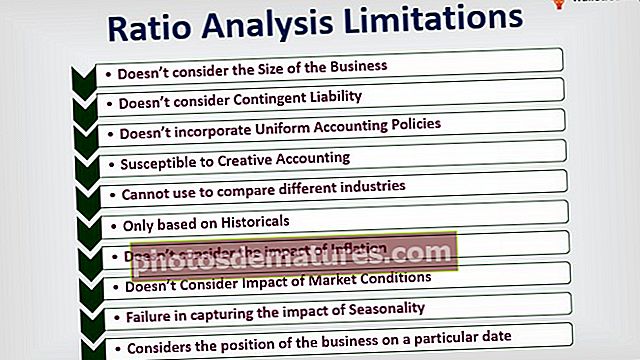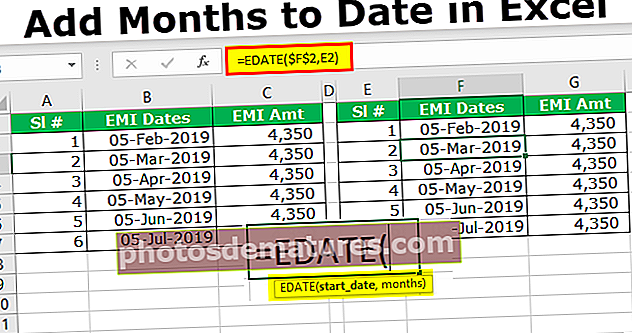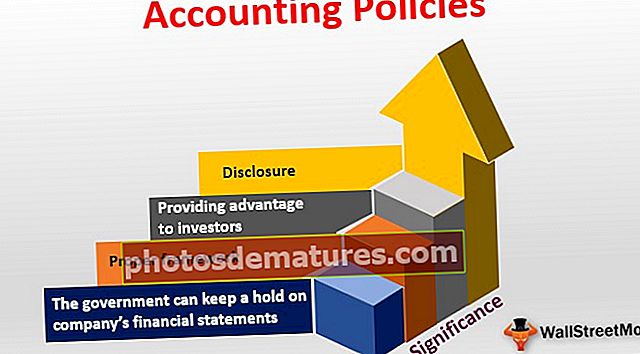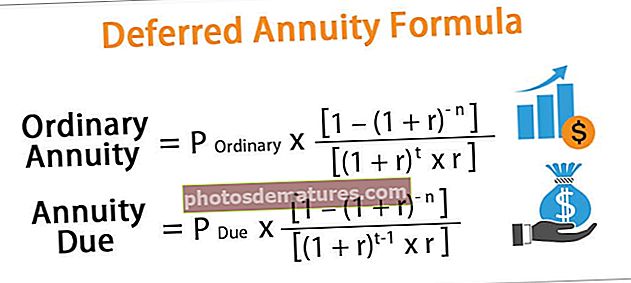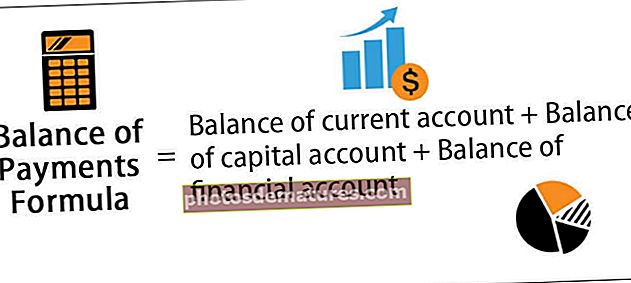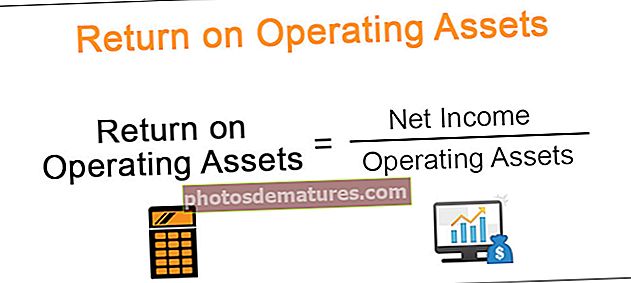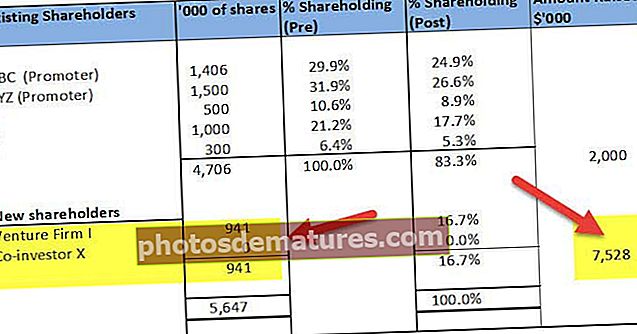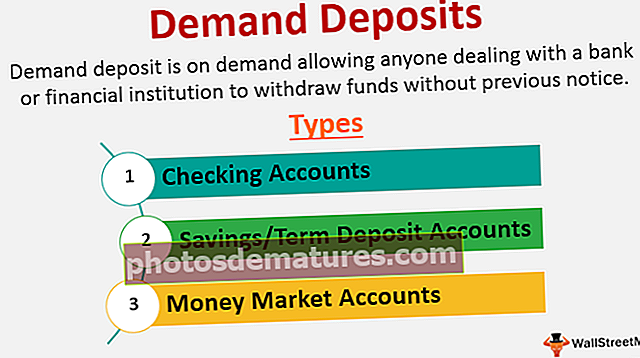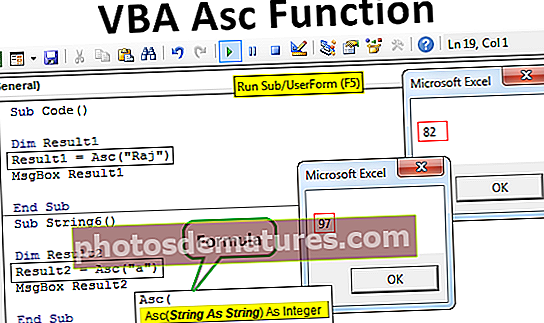15 funcions financeres principals d'Excel | WallStreetMojo
15 funcions financeres principals a Excel
Microsoft Excel és l'eina més important per a banquers d'inversió i analistes financers. Van passar més del 70% del temps preparant models d'Excel, formulant supòsits, valoracions, càlculs, gràfics, etc. És segur suposar que els banquers d'inversió són mestres de dreceres i fórmules excel. Tot i que hi ha més de 50 funcions financeres a Excel, aquí teniu la llista de les 15 funcions financeres principals a Excel que s’utilitzen amb més freqüència en situacions pràctiques.
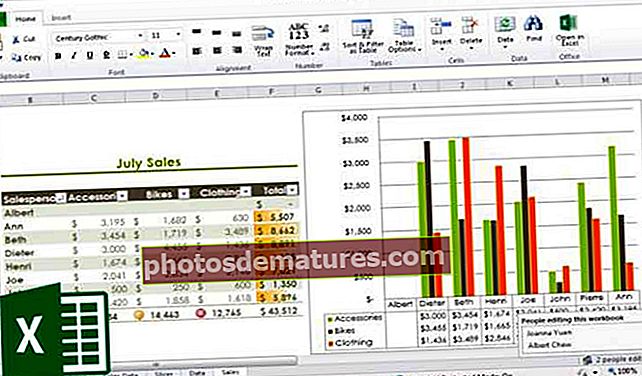
Sense molt de més, donem un cop d’ull a totes les funcions financeres:
# 1 - Valor futur (FV): funció financera a Excel
Si voleu esbrinar el valor futur d’una inversió concreta que té un tipus d’interès constant i un pagament periòdic, utilitzeu la següent fórmula:

VF (taxa, Nper, [Pmt], PV, [tipus])
- Taxa = És el tipus d’interès / període
- Nper = Nombre de períodes
- [Pmt] = Pagament / període
- PV = Valor actual
- [Tipus] = Quan es realitza el pagament (si no s'esmenta res, se suposa que el pagament s'ha efectuat al final del període)
Exemple FV
A ha invertit 100 dòlars EUA el 2016. El pagament s’ha fet anualment. El tipus d’interès és del 10% anuals. Quin seria el FV el 2019?
Solució: En excel, posarem l’equació de la següent manera:

= FV (10%, 3, 1, - 100)
= 129,79 dòlars EUA
# 2 - FVSCHEDULE: Funció financera a Excel
Aquesta funció financera és important quan cal calcular el valor futur amb el tipus d’interès variable. Mireu la funció següent:

FVSCHEDULE = (Principal, Programa)
- Principal = Principal és el valor actual d’una inversió concreta
- Calendari = Una sèrie de tipus d'interès junts (en cas d'excel, utilitzarem diferents quadres i seleccionarem l'interval)
FVSCHEDULE Exemple:
M ha invertit 100 dòlars americans a finals del 2016. Es preveu que el tipus d’interès canviï cada any. El 2017, 2018 i 2019, els tipus d’interès serien del 4%, del 6% i del 5% respectivament. Quin seria el FV el 2019?
Solució: A Excel, farem el següent:

= FVSCHEDULE (C1, C2: C4)
= 115.752 dòlars EUA
# 3 - Valor actual (PV): Funció financera a Excel
Si sabeu calcular el VF, és més senzill esbrinar PV. Així és:

PV = (Taxa, Nper, [Pmt], FV, [Tipus])
- Taxa = És el tipus d’interès / període
- Nper = Nombre de períodes
- [Pmt] = Pagament / període
- FV = Valor futur
- [Tipus] = Quan es realitza el pagament (si no s'esmenta res, se suposa que el pagament s'ha efectuat al final del període)
Exemple PV:
El valor futur d’una inversió és de 100 dòlars EUA el 2019. El pagament s’ha fet anualment. El tipus d’interès és del 10% anuals. Quin seria el PV a partir d’ara?
Solució: En excel, posarem l’equació de la següent manera:

= PV (10%, 3, 1, - 100)
= 72,64 dòlars EUA
# 4 - Valor actual net (VAN): Funció financera a Excel
El valor actual net és la suma total de fluxos d’efectiu positius i negatius al llarg dels anys. Així ho representarem en excel:

VAN = (taxa, valor 1, [valor 2], [valor 3] ...)
- Tarifa = Tarifa de descompte per a un període
- Valor 1, [Valor 2], [Valor 3] ... = Fluxos d'efectiu positius o negatius
- Aquí, els valors negatius es considerarien com a pagaments i els valors positius serien tractats com a entrades.
Exemple de VAN
Aquí teniu una sèrie de dades a partir de les quals hem de trobar el VAN -
| Detalls | En dòlars EUA |
| Taxa de descompte | 5% |
| Inversió inicial | -1000 |
| Tornada a partir del 1r any | 300 |
| Tornada a partir de 2n any | 400 |
| Tornada a partir del 3r any | 400 |
| Tornada a partir de 4t curs | 300 |
Esbrineu el VAN.
Solució: A Excel, farem el següent:

= VAN (5%, B4: B7) + B3
= 240,87 dòlars EUA
A més, mireu aquest article: VAN vs IRR
# 5 - XNPV : Funció financera a Excel
Aquesta funció financera és similar a la del VAN amb un gir. Aquí el pagament i els ingressos no són periòdics. S’esmenten dates més aviat específiques per a cada pagament i ingrés. Així ho calcularem:

XNPV = (taxa, valors, dates)
- Tarifa = Tarifa de descompte per a un període
- Valors = Fluxos d'efectiu positius o negatius (un conjunt de valors)
- Dates = Dates específiques (un conjunt de dates)
Exemple XNPV
Aquí teniu una sèrie de dades a partir de les quals hem de trobar el VAN -
| Detalls | En dòlars EUA | Dates |
| Taxa de descompte | 5% | |
| Inversió inicial | -1000 | 1 de desembre de 2011 |
| Tornada a partir del 1r any | 300 | 1 de gener de 2012 |
| Tornada a partir de 2n any | 400 | 1 de febrer de 2013 |
| Tornada a partir del 3r any | 400 | 1 de març de 2014 |
| Tornada a partir de 4t curs | 300 | 1 d'abril de 2015 |
Solució: A Excel, farem el següent:

= XNPV (5%, B2: B6, C2: C6)
= 289,90 dòlars EUA
# 6 - PMT : Funció financera a Excel
En excel·lència, PMT indica el pagament periòdic necessari per pagar durant un determinat període de temps amb un tipus d’interès constant. Vegem com es calcula en Excel:

PMT = (Taxa, Nper, PV, [FV], [Tipus])
- Taxa = És el tipus d’interès / període
- Nper = Nombre de períodes
- PV = Valor actual
- [FV] = Un argument opcional sobre el valor futur d'un préstec (si no s'esmenta res, es considera FV com a "0")
- [Tipus] = Quan es realitza el pagament (si no s'esmenta res, se suposa que el pagament s'ha efectuat al final del període)
Exemple PMT
Cal pagar 1.000 dòlars americans íntegrament en 3 anys. El tipus d’interès és del 10% anuals. i el pagament s’ha de fer anualment. Esbrineu el PMT.
Solució: En Excel, el calcularem de la següent manera:

= PMT (10%, 3, 1000)
= – 402.11
# 7 - PPMT : Funció financera a Excel
És una altra versió de PMT. L’única diferència és aquesta: PPMT calcula el pagament del principal amb un tipus d’interès constant i pagaments periòdics constants. A continuació s’explica com calcular PPMT:

PPMT = (taxa, per, Nper, PV, [FV], [tipus])
- Taxa = És el tipus d’interès / període
- Per = Període durant el qual s'ha de calcular el principal
- Nper = Nombre de períodes
- PV = Valor actual
- [FV] = Un argument opcional sobre el valor futur d'un préstec (si no s'esmenta res, es considera FV com a "0")
- [Tipus] = Quan es realitza el pagament (si no s'esmenta res, se suposa que el pagament s'ha efectuat al final del període)
Exemple PPMT
Cal pagar 1.000 dòlars americans íntegrament en 3 anys. El tipus d’interès és del 10% anuals. i el pagament s’ha de fer anualment. Esbrineu el PPMT el primer i el segon any.
Solució: En Excel, el calcularem de la següent manera:
1r any,

= PPMT (10%, 1, 3, 1000)
= -302,11 dòlars EUA
2n any,

= PPMT (10%, 2, 3, 1000)
= -332,33 dòlars EUA
# 8 - Taxa de retorn interna (TIR): Funció financera a Excel
Per entendre si qualsevol nou projecte o inversió és rendible o no, l’empresa utilitza IRR. Si la TIR supera la taxa d’obstacle (taxa acceptable / cost mitjà de capital), és rendible per a l’empresa i viceversa. Fem una ullada a com descobrim la IRR en Excel:

TIR = (valors, [endevina])
- Valors = Fluxos d'efectiu positius o negatius (un conjunt de valors)
- [Guess] = Un supòsit del que creieu que hauria de ser la TIR
Exemple de TIR
Aquí teniu una sèrie de dades a partir de les quals hem de trobar IRR -
| Detalls | En dòlars EUA |
| Inversió inicial | -1000 |
| Tornada a partir del 1r any | 300 |
| Tornada a partir de 2n any | 400 |
| Tornada a partir del 3r any | 400 |
| Tornada a partir de 4t curs | 300 |
Esbrineu la TIR.
Solució: A continuació s’explica com calcularem la TIR en excel:

= TIR (A2: A6, 0,1)
= 15%
# 9 - Taxa interna de rendibilitat modificada (MIRR): Funció financera a Excel
La taxa de retorn interna modificada és un pas per davant de la taxa de retorn interna. MIRR significa que la inversió és rendible i que s’utilitza a les empreses. El MIRR es calcula assumint el VAN com a zero. A continuació s’explica com calcular MIRR en Excel:

MIRR = (Valors, taxa de finançament, taxa de reinversió)
- Valors = Fluxos d'efectiu positius o negatius (un conjunt de valors)
- Taxa de finançament = Tipus d’interès pagat pels diners utilitzats en els fluxos d’efectiu
- Taxa de reinversió = Tipus d’interès pagat per la reinversió de fluxos d’efectiu
Exemple MIRR
Aquí teniu una sèrie de dades a partir de les quals hem de trobar MIRR -
| Detalls | En dòlars EUA |
| Inversió inicial | -1000 |
| Tornada a partir del 1r any | 300 |
| Tornada a partir de 2n any | 400 |
| Tornada a partir del 3r any | 400 |
| Tornada a partir de 4t curs | 300 |
Taxa de finançament = 12%; Taxa de reinversió = 10%. Esbrineu la TIR.
Solució: Vegem el càlcul de MIRR:
= MIRR (B2: B6, 12%, 10%)
= 13%

# 10 - XIRR : Funció financera a Excel
Aquí hem d’esbrinar la TIR que té dates específiques de flux de caixa. Aquesta és l’única diferència entre IRR i XIRR. Feu una ullada a com calcular XIRR en la funció financera excel:

XIRR = (valors, dates, [endevina])
- Valors = Fluxos d'efectiu positius o negatius (un conjunt de valors)
- Dates = Dates específiques (un conjunt de dates)
- [Guess] = Un supòsit del que creieu que hauria de ser la TIR
Exemple XIRR
Aquí teniu una sèrie de dades a partir de les quals hem de trobar XIRR -
| Detalls | En dòlars EUA | Dates |
| Inversió inicial | -1000 | 1 de desembre de 2011 |
| Tornada a partir del 1r any | 300 | 1 de gener de 2012 |
| Tornada a partir de 2n any | 400 | 1 de febrer de 2013 |
| Tornada a partir del 3r any | 400 | 1 de març de 2014 |
| Tornada a partir de 4t curs | 300 | 1 d'abril de 2015 |
Solució: Vegem la solució:

= XIRR (B2: B6, C2: C6, 0,1)
= 24%
# 11 - NPER : Funció financera a Excel
És simplement el nombre de períodes que es requereixen per pagar el préstec. Vegem com podem calcular NPER en excel:

NPER = (Taxa, PMT, PV, [FV], [Tipus])
- Taxa = És el tipus d’interès / període
- PMT = Import pagat per període
- PV = Valor actual
- [FV] = Un argument opcional sobre el valor futur d'un préstec (si no s'esmenta res, es considera FV com a "0")
- [Tipus] = Quan es realitza el pagament (si no s'esmenta res, se suposa que el pagament s'ha efectuat al final del període)
Exemple NPER
Es paga 200 dòlars EUA per any per un préstec de 1.000 dòlars EUA. El tipus d’interès és del 10% anuals. i el pagament s’ha de fer anualment. Esbrineu el NPER.
Solució: Hem de calcular el NPER de la manera següent:

= NPER (10%, -200, 1000)
= 7,27 anys
# 12 - TARIFA : Funció financera a Excel
Mitjançant la funció RATE en excel, podem calcular el tipus d’interès necessari per pagar el préstec íntegrament durant un període de temps determinat. Vegem com calcular la funció financera RATE en Excel:

RATE = (NPER, PMT, PV, [FV], [Type], [Guess])
- Nper = Nombre de períodes
- PMT = Import pagat per període
- PV = Valor actual
- [FV] = Un argument opcional sobre el valor futur d'un préstec (si no s'esmenta res, es considera FV com a "0")
- [Tipus] = Quan es realitza el pagament (si no s'esmenta res, se suposa que el pagament s'ha efectuat al final del període)
- [Guess] = Un supòsit del que creieu que hauria de ser la taxa
RATE Exemple
Es paga 200 dòlars EUA per any per un préstec de 1.000 dòlars americans durant 6 anys i el pagament s’ha de fer anualment. Esbrineu la taxa.
Solució:

= TARIFA (6, -200, 1000, 0,1)
= 5%
# 13 - EFECTE : Funció financera a Excel
Mitjançant la funció EFECTE, podem entendre el tipus d’interès anual efectiu. Quan tenim el tipus d’interès nominal i el nombre de compostos a l’any, es fa fàcil esbrinar el tipus efectiu. Vegem com calcular la funció financera EFFECT en Excel:

EFECTE = (Taxa_nominal, NPERY)
- Nominal_Rate = Tipus d’interès nominal
- NPERY = Nombre de compostos per any
EFFECT Exemple
El pagament s’ha de pagar amb un tipus d’interès nominal del 12% quan el nombre de compostos per any és de 12.
Solució:

= EFECTE (12%, 12)
= 12.68%
# 14 - NOMINAL : Funció financera a Excel
Quan tenim una taxa anual efectiva i el nombre de períodes de composició per any, podem calcular la taxa NOMINAL de l'any. Vegem com fer-ho en Excel:

NOMINAL = (Taxa_efecte, NPERY)
- Effect_Rate = Tipus d’interès anual efectiu
- NPERY = Nombre de compostos per any
Exemple NOMINAL
El pagament s’ha de pagar amb un tipus d’interès efectiu o una taxa equivalent anual del 12% quan el nombre de compostos per any és de 12.
Solució:

= NOMINAL (12%, 12)
= 11.39%
# 15 - SLN: Funció financera a Excel
Mitjançant la funció SLN, podem calcular l’amortització mitjançant un mètode de línia recta. En Excel, veurem la funció financera de SLN de la següent manera:

SLN = (Cost, Salvament, Vida)
- Cost = Cost de l’actiu en comprar (import inicial)
- Recuperació = Valor de l’actiu després de l’amortització
- Vida = Nombre de períodes durant els quals s'està amortitzant l'actiu
Exemple SLN
El cost inicial de la maquinària és de 5.000 dòlars EUA. S'ha amortitzat en el mètode de la línia recta. La maquinària es va utilitzar durant deu anys i ara el valor de recuperació de la maquinària és de 300 dòlars EUA. Cerqueu l’amortització que es cobra a l’any.
Solució:

= SLN (5000, 300, 10)
= 470 dòlars EUA a l'any
També podeu consultar la Guia completa d’amortitzacions